¿Cómo crear una tabla y agregar campos en Access fácil y rápido?
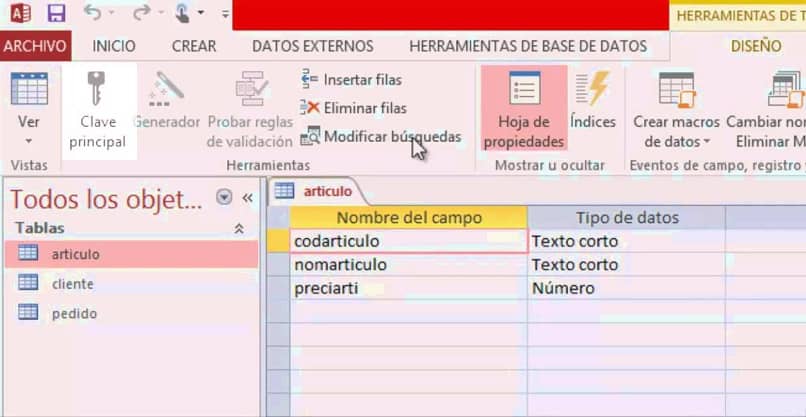
Saber cómo crear una tabla o un menu desplegable en Access son tareas que no pueden quedar por fuera al usar este programa, pues seguramente vas a necesitar hacerlas en algún momento, así como agregar campos y otras acciones similares.
Formas en las que puedes crear una tabla en Access
Existen varias modalidades en las que puedes crear una tabla en Access, dependiendo de tus requerimientos y de las condiciones propias de la fundación de la misma, por eso, tienes varias opciones para elegir la que más se ajuste a tu situación.
Base de datos y tabla nuevos
Cuando se trata de instaurar una base de datos totalmente nueva y en blanco, debes saber que la tabla que necesitas se creará de manera automática en ella, y también estará vacía o en blanco.
Entonces, para crear una tabla en Access en este ambiente, tienes que abrir el “Archivo” y presionar sobre un “Nuevo” elemento, luego, debes seleccionar la opción que dice “Base de datos de escritorio en blanco”.
Seguidamente, tendrás que determinar el “Nombre de archivo” en el cuadro correspondiente y proceder a guardar el registro dando clic en el icono representado por una carpeta y, finalmente, presionando “Crear”.
Cuando ya existe la base de datos
Si te encuentras en la situación de tener que crear una tabla en Access en una base de datos que ya ha sido creada o al combinar bases de datos con anterioridad, debes seguir unos pasos distintos, aunque, deberás comenzar en el mismo “Archivo”, como ver que los datos o registros no esten duplicados.
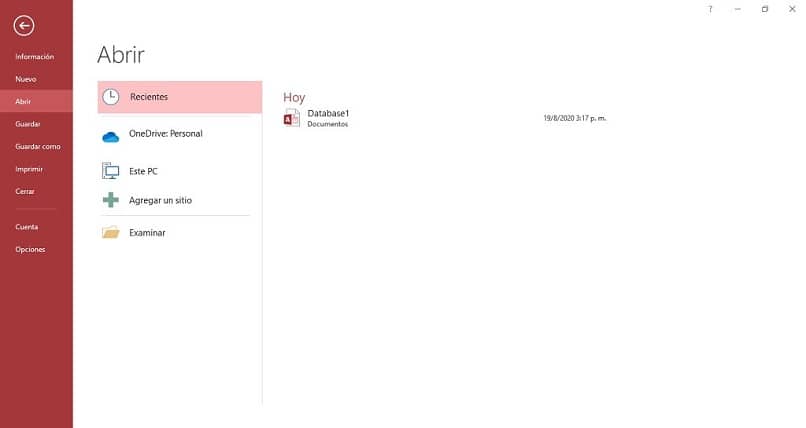
Pero, en este caso, procederás eligiendo la opción “Abrir” para poder seleccionar la base de datos a la que deseas agregar la tabla. Puedes hacerlo desde los elementos “Recientes” (si se encuentra allí) o explorando los archivos.
Luego de abrirla, puedes continuar dirigiéndote hacia la pestaña “Crear”, y ubicando el grupo llamado “Tabla”, donde podrás hacer clic para añadir una nueva “Tabla”. Al completar esto, ya podrás utilizar dicha herramienta.
Agregar campos en una tabla
Al igual que sucede con las tablas, hay varias formas de agregar un nuevo campo en Access, pues todo dependerá de la situación en la que te encuentres, pero, en ambos casos podrás comenzar a utilizarlos de inmediato.
Con la entrada de datos
Es posible insertar un campo de esta manera, tanto cuando la tabla que usas es totalmente nueva, como si se trata de una ya existente. Para eso, tienes que abrir dicho elemento en la conocida vista de hoja de datos.
A continuación, ubica la entrada de datos en la columna que deseas modificar y elige “Agregar un nuevo campo”. En este sentido, en función de los datos que escribas, el programa asignará de manera automática el tipo de campo que será.
Si, por ejemplo, la información proporcionada no corresponde a ninguna categoría predeterminada, Access lo catalogará como solo “Texto”, y si deseas cambiarlo puedes hacerlo manualmente.
Es decir, bastará con que des clic sobre el espacio donde desees instaurar el nuevo campo y procedas a escribir los datos pertinentes, así, cuando finalices la escritura, se creará el elemento.
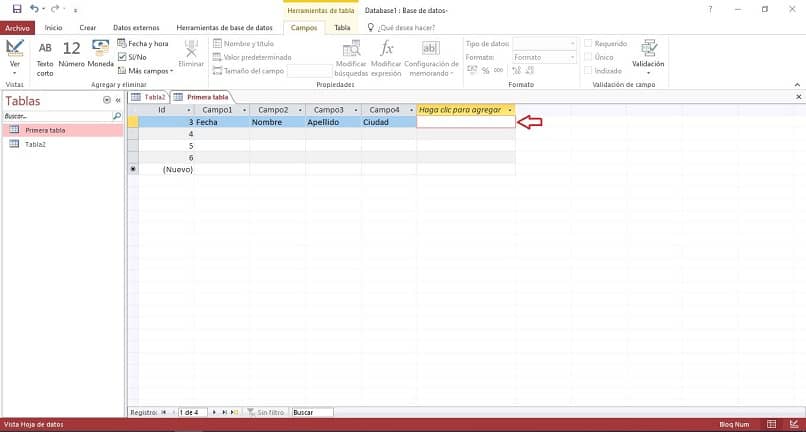
A través de las plantillas de campo
Primero, tienes que dirigirte a la pestaña de “Inicio” y situar la sección “Vistas” para, así, poder dar clic sobre la “Vista” y, finalmente, en la opción “Vista de hoja de datos”, para desarrollar la labor.
Entonces, debes expandir la pestaña destinada a los “Campos” y mover el cursor hacia el grupo denominado “Agregar y eliminar”, en donde deberás optar por la modalidad “Más campos”.
De la lista que emergerá tienes que seleccionar el tipo de plantilla de campo que deseas utilizar, para que sea posible insertar la nueva columna. Es importante que tengas presente que Access colocará el elemento justo a la derecha de la columna en la que dejaste el clic del cursor.